钉钉作为一款非常实用的办公软件,其日历功能更是帮助我们高效安排工作和生活的重要工具,有些用户可能不知道如何将钉钉快捷方式添加到桌面上,或者如何设置钉钉日历桌面小组件的日程类型。在本文中我们将详细介绍如何将钉钉添加到桌面,并且教您如何根据自己的需求设置钉钉日历桌面小组件的日程类型。无论您是新手还是老用户,相信通过本文的指导,您都能轻松掌握这些操作,并更好地利用钉钉来管理自己的时间和任务。
钉钉日历桌面小组件的日程类型设置方法
方法如下:
1.打开钉钉“我的”页面,点击“设置与隐私”。
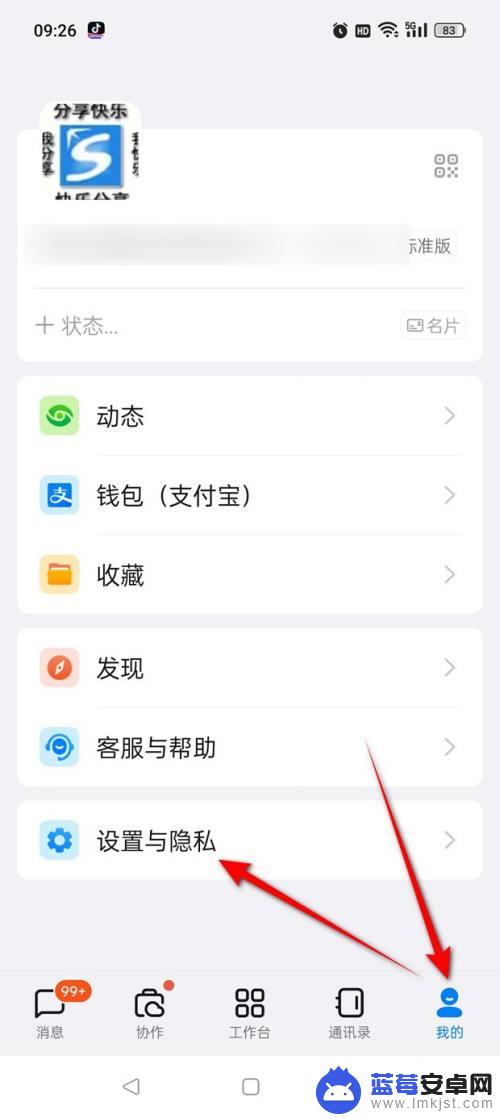
2.点击“通用”。
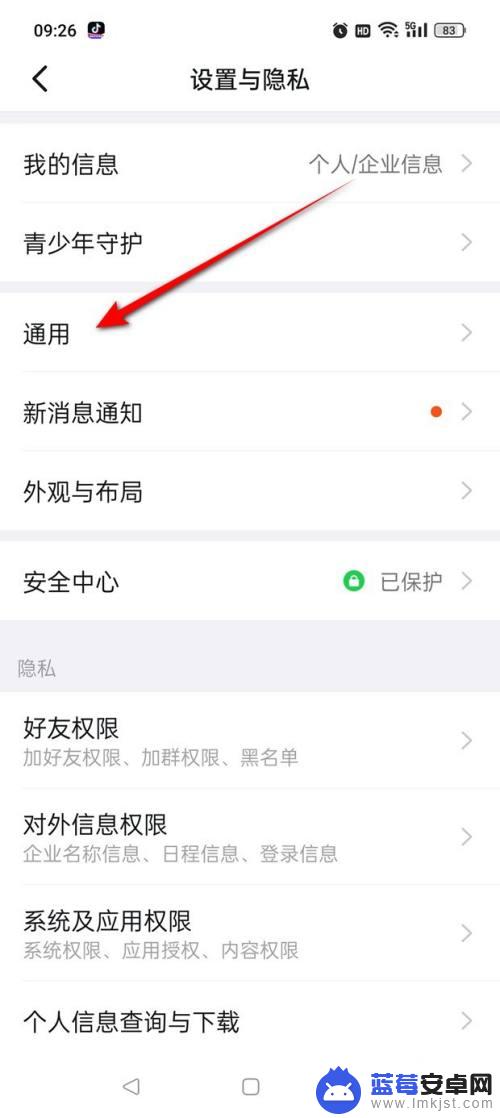
3.点击“日历设置”。
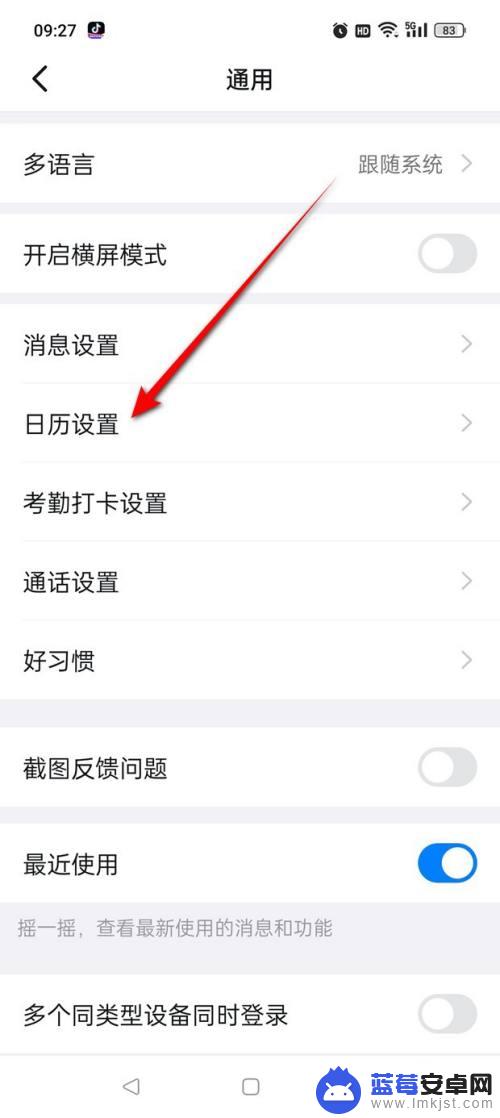
4.点击“添加日历小组件”。
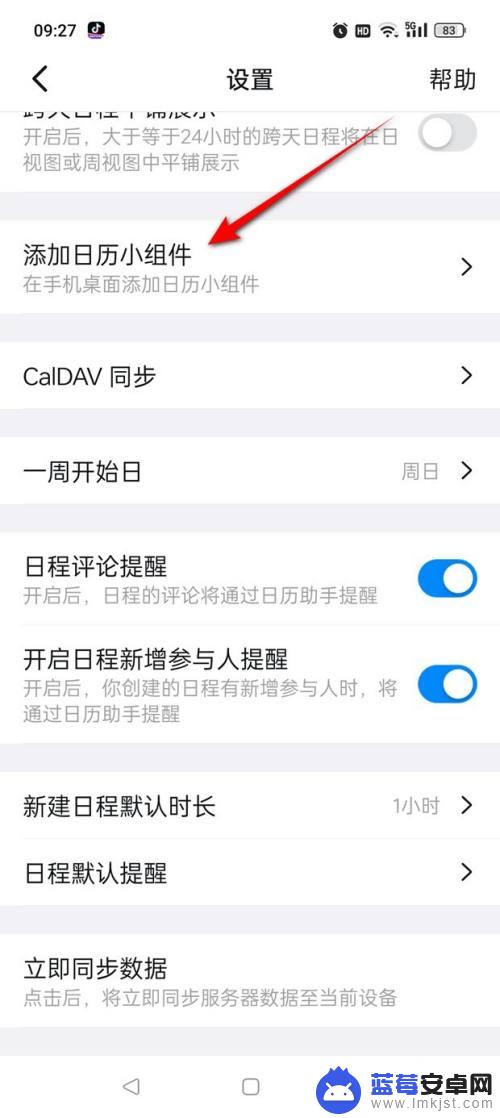
5.将“我的日历”旁的小滑块点亮,勾选“我的日历”即“我的待办”即可在日历小组件展示我的日历及待办事项了。
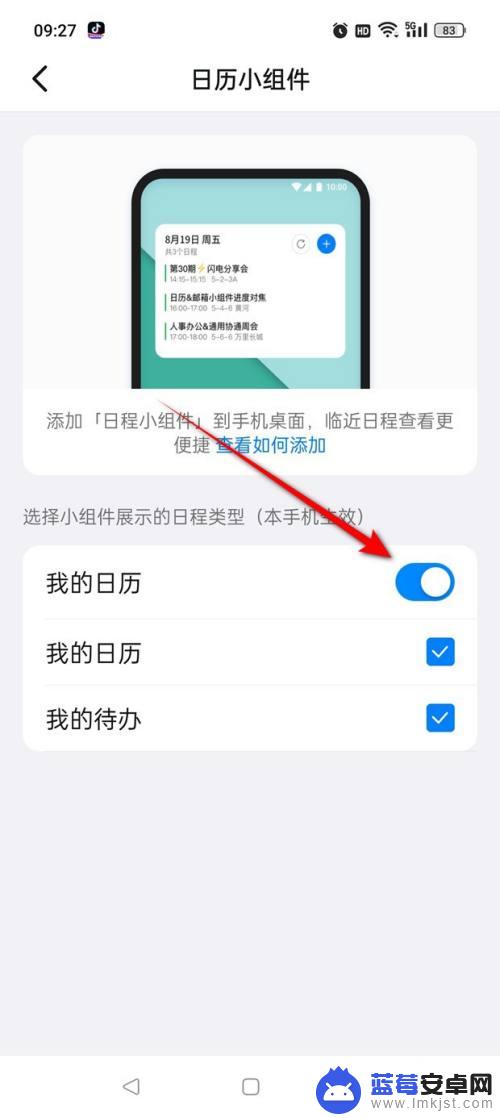
6.将“我的日历”旁的小滑块点暗即可关闭展示。
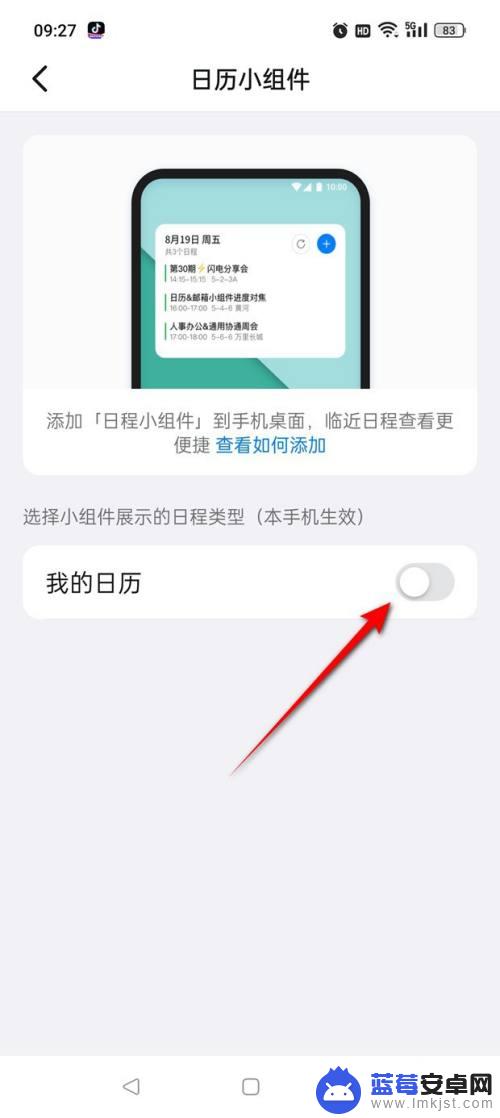
以上就是将钉钉显示在桌面上的方法,希望这些解决方案能对遇到类似问题的用户有所帮助。












